桌面图标有个白色方块怎么去掉 桌面图标出现了一个白色方框如何解决
更新时间:2024-06-13 09:21:00作者:huige
最近有用户反映说遇到这样一个问题,就是桌面图标有个白色方块,虽然不会影响使用,但是看着影响美观,很多人遇到这样的问题都不知道该怎么去掉,如果你也有遇到了一样的问题,接下来就给大家介绍一下桌面图标出现了一个白色方框的详细解决方法供大家参考。
方法如下:
1、打开Windows10的此电脑窗口,点击“查看”的菜单。
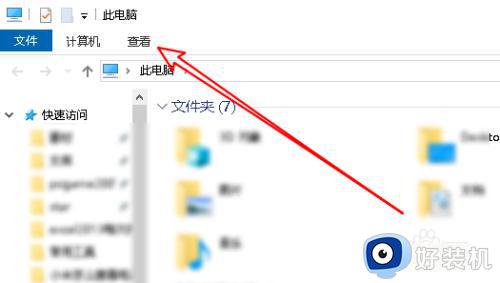
2、然后在打开查看工具栏上点击“选项”图标。
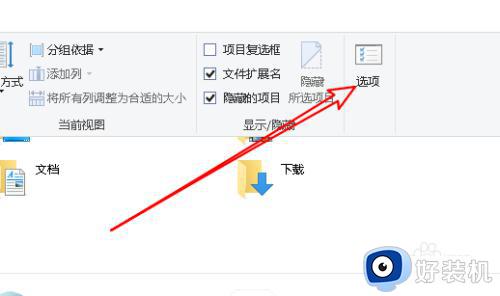
3、在打开的文件夹选项窗口中点击“查看”的选项卡。
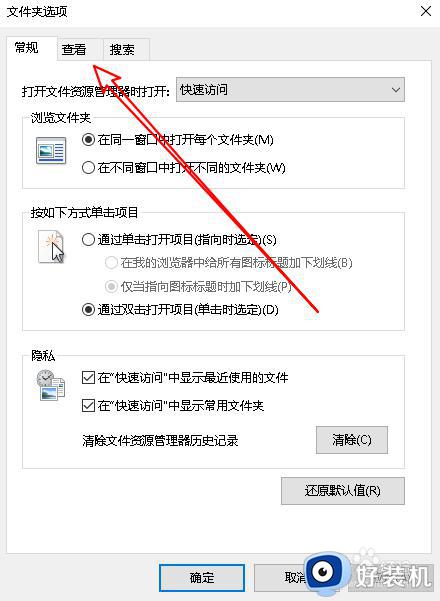
4、接下来在打开的查看窗口中找到“使用复选框以选择项”的设置项。
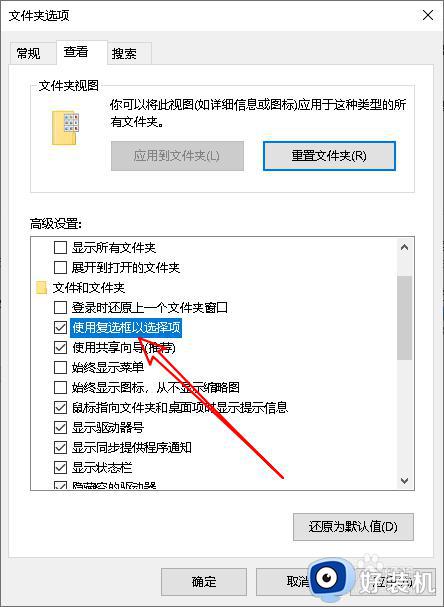
5、取消对该设置项的勾选就可以了。
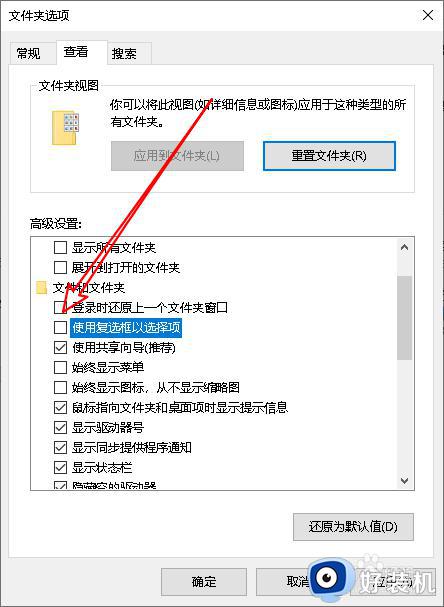
6、最后点击应用按钮就可以了。
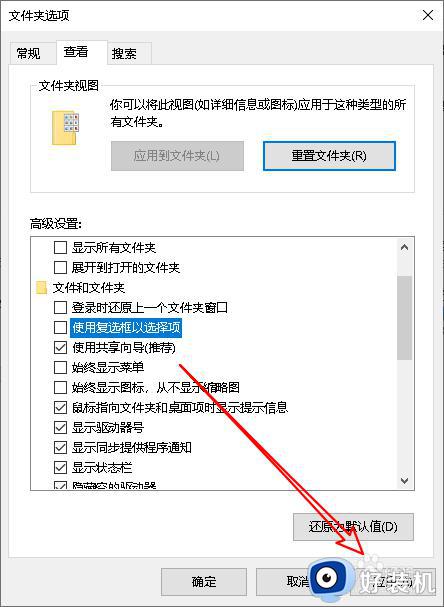
以上给大家介绍的就是桌面图标有个白色方块怎么去掉的详细方法,大家有需要的话可以参考上述方法步骤来进行操作,希望帮助到大家。
桌面图标有个白色方块怎么去掉 桌面图标出现了一个白色方框如何解决相关教程
- 桌面图标左下角出现白块怎么办 电脑图标左下角有白色方块怎么去除
- 桌面图标都有一个白块怎么办 桌面上的图标变成了白块解决方法
- 为什么桌面图标变白色 桌面图标变白色如何调整回来
- 怎样去掉桌面图标的小箭头 如何去除桌面图标小箭头
- steam游戏图标桌面创建变白了怎么办 steam游戏图标变成白色怎么解决
- steam游戏桌面图标是白纸怎么回事 steam游戏桌面图标变成白色如何处理
- 快捷图标变成白色怎么修复 桌面快捷方式图标变成白色修复方案
- 电脑屏幕一块白色挡住去不掉怎么回事 电脑桌面有一块白色遮挡区域去不掉如何处理
- 桌面office文件图标变白底怎么办 电脑上office图标变成白色的如何修复
- 如何解决电脑任务栏图标变成白色文件 电脑任务栏图标变成白色文件两种解决方法
- 电脑无法播放mp4视频怎么办 电脑播放不了mp4格式视频如何解决
- 电脑文件如何彻底删除干净 电脑怎样彻底删除文件
- 电脑文件如何传到手机上面 怎么将电脑上的文件传到手机
- 电脑嗡嗡响声音很大怎么办 音箱电流声怎么消除嗡嗡声
- 电脑我的世界怎么下载?我的世界电脑版下载教程
- 电脑无法打开网页但是网络能用怎么回事 电脑有网但是打不开网页如何解决
电脑常见问题推荐
- 1 b660支持多少内存频率 b660主板支持内存频率多少
- 2 alt+tab不能直接切换怎么办 Alt+Tab不能正常切换窗口如何解决
- 3 vep格式用什么播放器 vep格式视频文件用什么软件打开
- 4 cad2022安装激活教程 cad2022如何安装并激活
- 5 电脑蓝屏无法正常启动怎么恢复?电脑蓝屏不能正常启动如何解决
- 6 nvidia geforce exerience出错怎么办 英伟达geforce experience错误代码如何解决
- 7 电脑为什么会自动安装一些垃圾软件 如何防止电脑自动安装流氓软件
- 8 creo3.0安装教程 creo3.0如何安装
- 9 cad左键选择不是矩形怎么办 CAD选择框不是矩形的解决方法
- 10 spooler服务自动关闭怎么办 Print Spooler服务总是自动停止如何处理
